スケジュールの登録・変更時などに使用する「オプション」項目のその他アイコンを登録・変更・削除することができます。
|
1.アイコンを登録する手順
手順1-1.「管理者設定」ボタンを押します
スケジュール画面の右下にある「管理者設定」ボタンを押します。
|
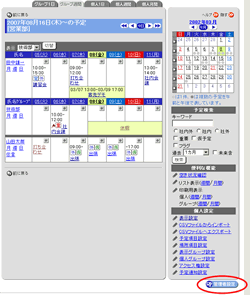
|
手順1-2.[その他アイコン設定]リンクを押します
【スケジュール設定】の[その他アイコン設定]リンクを押します。
|
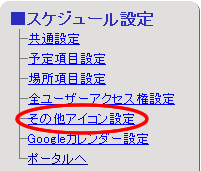
|
手順1-3. を押します を押します
その他アイコン設定画面の「新規アイコン登録」ボタンを押します。
|
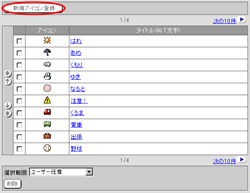
|
手順1-4.アイコン情報を入力します
その他アイコンの登録画面のアイコン情報を入力してください。
| 項目名 |
説明 |
タイトル
(ALT文字) |
アイコンのタイトルを入力してください。
※Internet Explorerでアイコン上にマウスポインタを置くと、設定したALT文字が表示されます。
|
| アイコン |
登録するアイコンのファイルを指定してください。
※登録可能なファイルは拡張子が「gif」に限ります。
※アイコンは高さ16×幅16ピクセルに圧縮して表示されます。 ただし、アイコンサイズが大きくなると、 スケジュールの表示速度に影響するため、データサイズを1024バイトに制限します。 |
手順1-5. を押してください を押してください
 を押すとアイコンが登録され、その他アイコン設定一覧と、スケジュール登録画面などにアイコンが表示されます。 を押すとアイコンが登録され、その他アイコン設定一覧と、スケジュール登録画面などにアイコンが表示されます。
|
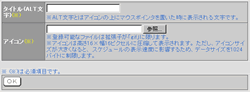
|
2.アイコンを変更する手順
手順2-1.「管理者設定」ボタンを押します
手順1-1と同様です。
手順2-2.[その他アイコン設定]リンクを押します
手順1-2と同様です。
手順2-3.”タイトル(ALT文字)”リンクを押します
その他アイコン設定画面で変更したい”タイトル(ALT文字)”リンクを押してください。
手順2-4.アイコン情報を入力します
その他アイコンの変更画面のアイコン情報を変更してください。
手順2-5. を押してください を押してください
 を押すとアイコン情報が変更されます。 を押すとアイコン情報が変更されます。
※[削除]ボタンを押すと、アイコンを削除することができます。
|
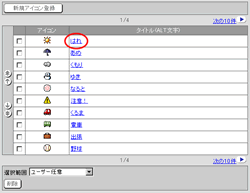
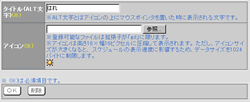
|
3.アイコンを一覧から削除する手順
手順3-1.「管理者設定」ボタンを押します
手順1-1と同様です。
手順3-2.[その他アイコン設定]リンクを押します
手順1-2と同様です。
手順3-3.削除するアイコンを選択します
その他アイコン設定画面の[選択範囲]欄より、削除したいアイコンを選択してくだい。
手順3-4. を押します を押します
 を押すと、削除の確認メッセージが表示されます。 を押すと、削除の確認メッセージが表示されます。
手順3-5. を押してください を押してください
 を押すと削除完了です。 を押すと削除完了です。
|
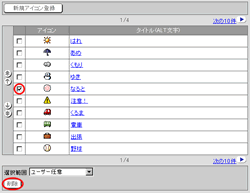
|